Questo articolo descrive i rischi che si verificano quando un documento su cui si sta lavorando contiene un collegamento a un sito Web sospetto o quando si prova ad aprire un file da un sito Web sospetto. Microsoft Office contribuisce alla protezione dell'utente da tali rischi mediante impostazioni specifiche nel Centro protezione. In Office 2013 e 2010 è possibile modificare queste impostazioni.
Importante: L'opzione per modificare queste impostazioni non è disponibile nelle versioni Microsoft Office 2013.
In Office, il rilevamento di collegamenti sospetti a siti Web è attivato per impostazione predefinita. È possibile disattivare il rilevamento in modo da non ricevere avvisi di sicurezza. Ma non è consigliabile.
-
In un'applicazione di Office fare clic sulla scheda File.
-
Fare clic su Opzioni.
-
Fare clic su Centro protezione e quindi su Impostazioni Centro protezione.
-
Fare clic su Opzioni privacy.
-
In Opzioni privacy selezionare o deselezionare la casella di controllo Controlla documenti di Microsoft Office provenienti o collegati a siti Web sospetti.
-
Fare clic su OK.
Nell'immagine seguente è illustrato un esempio dell'area Opzioni privacy del Centro protezione.
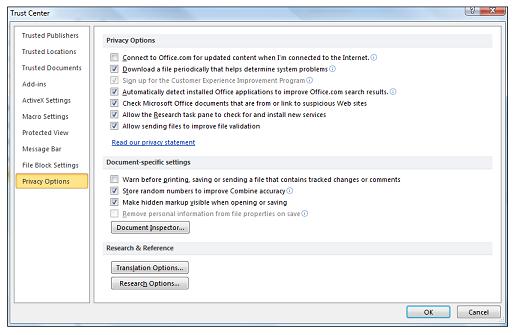
Non è semplice verificare se un collegamento a un sito Web sia sospetto. Le caratteristiche di sicurezza di Office consentono tuttavia di evitare problemi causati dall'uso di un collegamento a un sito Web creato da utenti malintenzionati.
Nell'immagine seguente è illustrato un esempio di avviso di Outlook visualizzato quando si fa clic su un collegamento sospetto.
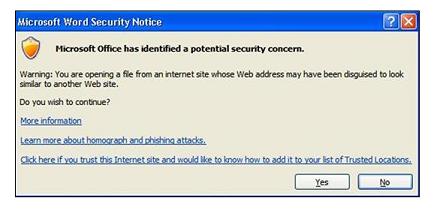
Attacco omografo o siti Web oggetto di spoofing
Grazie alle opzioni disponibili nel Centro protezione è possibile proteggersi dalle azioni di utenti malintenzionati, ad esempio attacchi omografi, ovvero indirizzi Web in cui sono usati caratteri alfabetici di lingue diverse. In questo caso il sito Web sembra legittimo ma apre un sito creato da un utente malintenzionato.
L'indirizzo Web seguente, ad esempio, sembra legittimo ma la lettera i in microsoft.com è un carattere cirillico dell'alfabeto ucraino: www.microsoft.com
Risposta al messaggio di avviso
Quando si fa clic su un collegamento a un sito Web che usa un nome di dominio potenzialmente oggetto di spoofing, viene visualizzato un messaggio di avviso. È possibile scegliere di visitare il sito oppure fare clic su No nel messaggio di avviso, che è quello consigliato.
Altre informazioni sulla sicurezza e le frodi online
Altre informazioni sulle frodi online sono disponibili in Protezione dagli schemi di phishing e da altre forme di frode online.
Ridurre al minimo il rischio di cyberbullismo, aiutare i bambini a usare i siti di social networking in modo più sicuro e usare il controllo dei genitori nei prodotti Microsoft per proteggere la famiglia online: Microsoft Online Safety.
Se non ci sono dubbi sull'attendibilità di un sito Web specifico, è possibile disabilitare gli avvisi aggiungendo il sito Web all'area Siti attendibili di Internet Explorer. Possono essere attendibili i siti all'interno dell'Intranet dell'organizzazione o altri siti conosciuti tramite fonti attendibili.
-
In Internet Explorer scegliere Opzioni Internet dal menu Strumenti.
-
Nella scheda Sicurezza fare clic su Siti attendibili e quindi su Siti.
-
Nella casella Aggiungi il sito Web all'area digitare o selezionare l'indirizzo del sito Web e quindi fare clic su Aggiungi.
Nota: Se si desidera che Internet Explorer verifichi che il server di ogni sito Web di quest'area sia sicuro prima di connettersi ad eventuali siti Web in quest'area, selezionare la casella di controllo Richiedi verifica server (https:) per tutti i siti dell'area.
-
Fare clic su OK.
Nota: Per impostazione predefinita, all'area Siti attendibili non vengono assegnati siti Web e il livello di sicurezza per quest'area è impostato su Basso.










